Si tienes una GoPro, entonces sabes que es fundamental saber cómo conectar esa GoPro a tu computadora para poder transferir tus videos y editarlos.
En este artículo, aprenderá las tres formas en que puede conectar su GoPro a su computadora con Windows, incluido el uso de un cable micro USB, una tarjeta microSD, Bluetooth o la aplicación móvil GoPro. Como beneficio adicional, también aprenderá cómo transferir videos GoPro directamente a Internet usando la aplicación móvil.
Nota: Tenga en cuenta que los pasos de este artículo son para la última GoPro 10 disponible actualmente en el mercado. Si tu GoPro es más antigua, algunos de los pasos pueden variar. Además, lo siguiente funcionará con Mac, pero en lugar de usar el explorador de archivos, necesitarás usar Finder para ver las unidades asignadas.
Conecte GoPro a la computadora usando un cable micro USB
La forma más sencilla de conectar su GoPro a su computadora sería con el cable USB GoPro incluido con la GoPro. Si bien esto puede resultar más conveniente, recuerde que no es necesariamente lo más eficiente.
No tendrás que sacar la tarjeta microSD de tu cámara para insertarla en tu computadora, pero usar un cable USB para transferir videos es un poco más lento que hacerlo con la tarjeta microSD. Sin embargo, es posible que no tengas otra opción si tu computadora no tiene una ranura para tarjetas SD o no tienes un adaptador de tarjeta microSD a SD.
1. Abre la tapa de la batería de tu GoPro y conecta el extremo pequeño del cable micro SD al puerto micro SD cerca de la batería.

2. Presione el botón de encendido en el costado de la GoPro y manténgalo presionado hasta que la GoPro se encienda.

3. Conecte el otro extremo del cable USB de GoPro al puerto USB de la computadora con Windows.
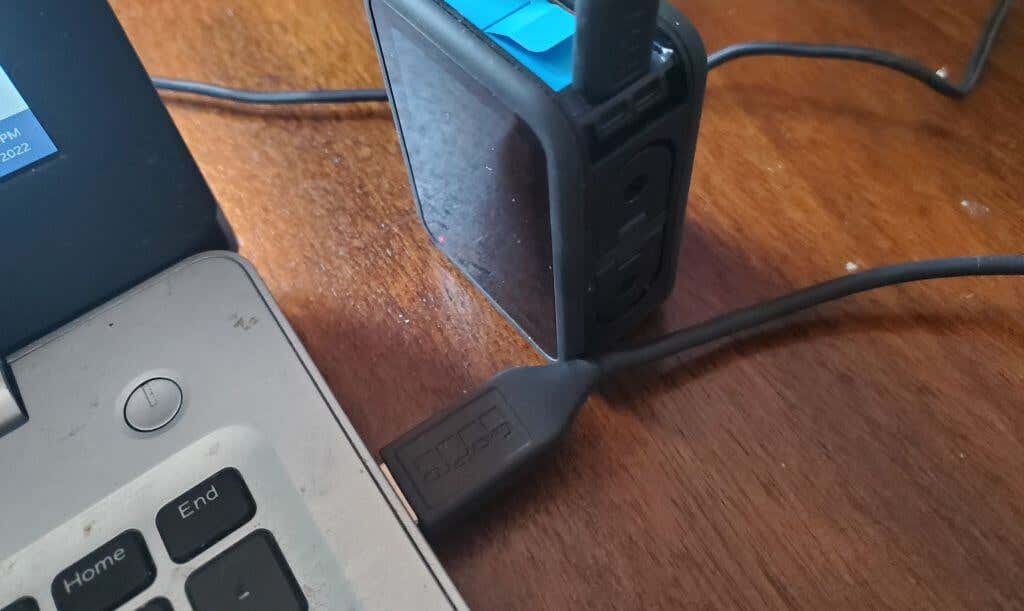
4. Abra el Explorador de archivos en su PC con Windows y debería ver una nueva unidad asignada a la izquierda identificada como su cámara GoPro.
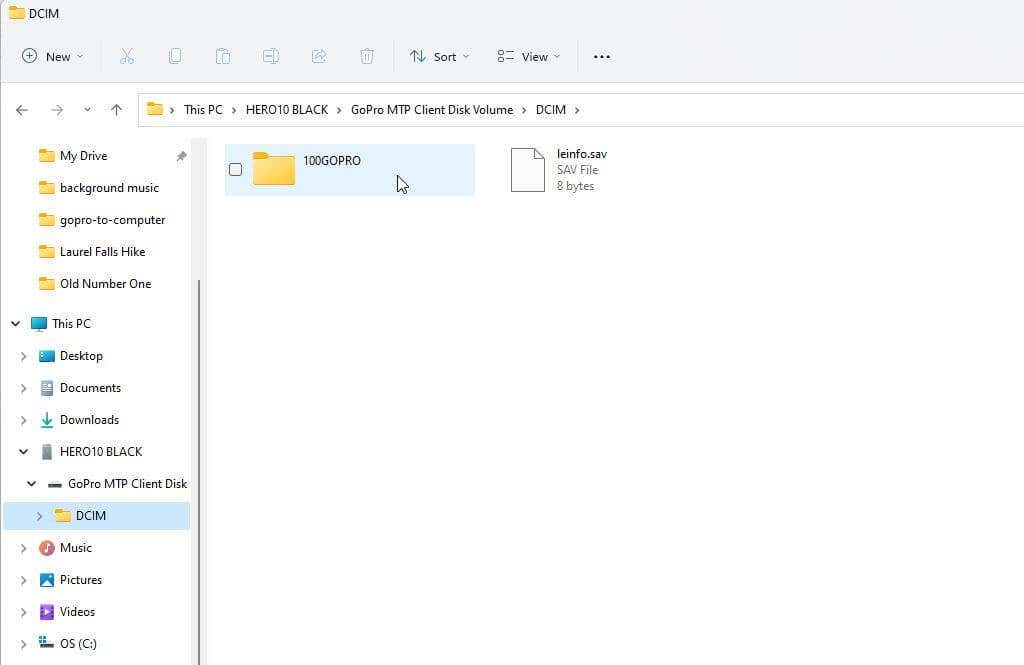
Ahora puedes navegar a través de la estructura de directorios en la tarjeta micro SD de tu GoPro para encontrar tus videos y transferirlos a tu computadora. Puedes encontrar todos los vídeos dentro de la carpeta DCIM.
GoPro no se conecta mediante un cable USB
En algunas situaciones, es posible que los pasos anteriores no funcionen y no verás la unidad asignada de GoPro en el Explorador de archivos de Windows. Si eso le sucede a usted, pruebe los siguientes consejos de solución de problemas para solucionar el problema..
Primero, desconecte el cable USB de su computadora e intente conectarlo a un puerto USB diferente. A veces, esto hace que Windows reconozca el dispositivo y cree la unidad GoPro asignada en el Explorador de archivos. Volver a enchufar el cable también puede ayudar a GoPro a habilitar automáticamente el modo USB.
Si eso no funciona, prueba los siguientes pasos para habilitar la reproducción automática en Windows 11 para tu dispositivo GoPro.
1. Abra la Configuración de Windows y escriba "reproducción automática" en la barra de búsqueda de la izquierda. Selecciona Configuración de reproducción automática.
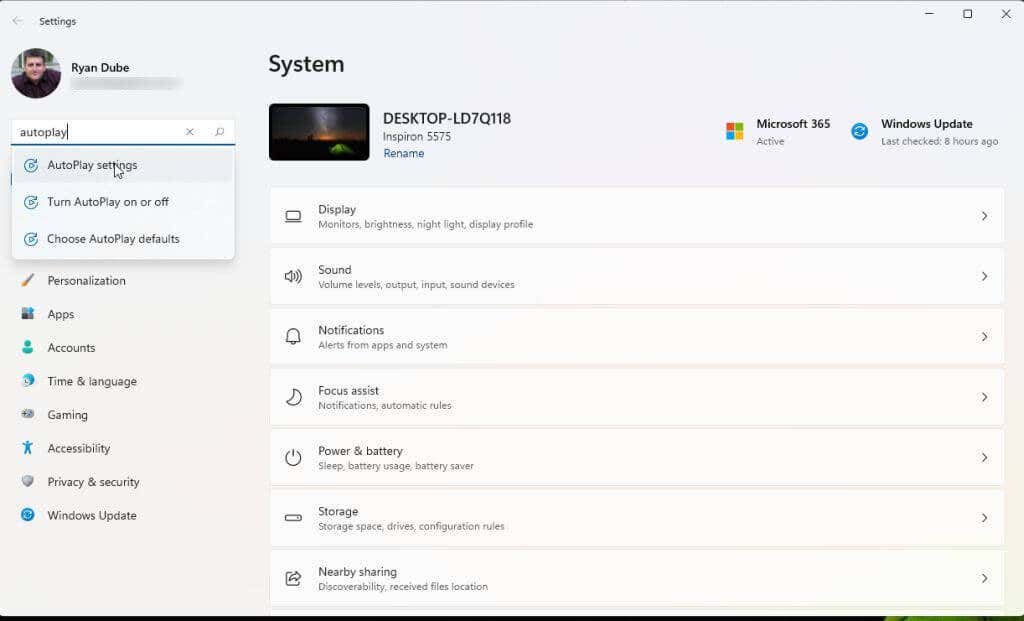
2. En la página de configuración de reproducción automática, asegúrese de que Usar reproducción automáticapara todos los medios y dispositivos esté activado Activado. Luego, para Elegir valores predeterminados de reproducción automática, selecciona el menú desplegable debajo de tu dispositivo GoPro listado.
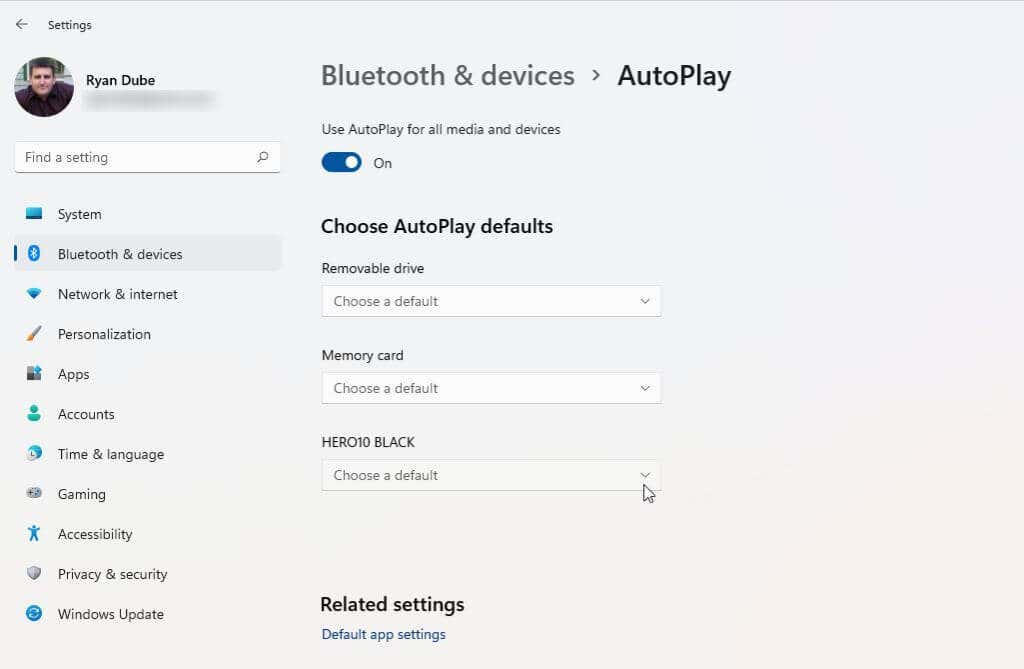
3. Seleccione Abrir dispositivo para ver archivos (Explorador de archivos)en la lista desplegable.
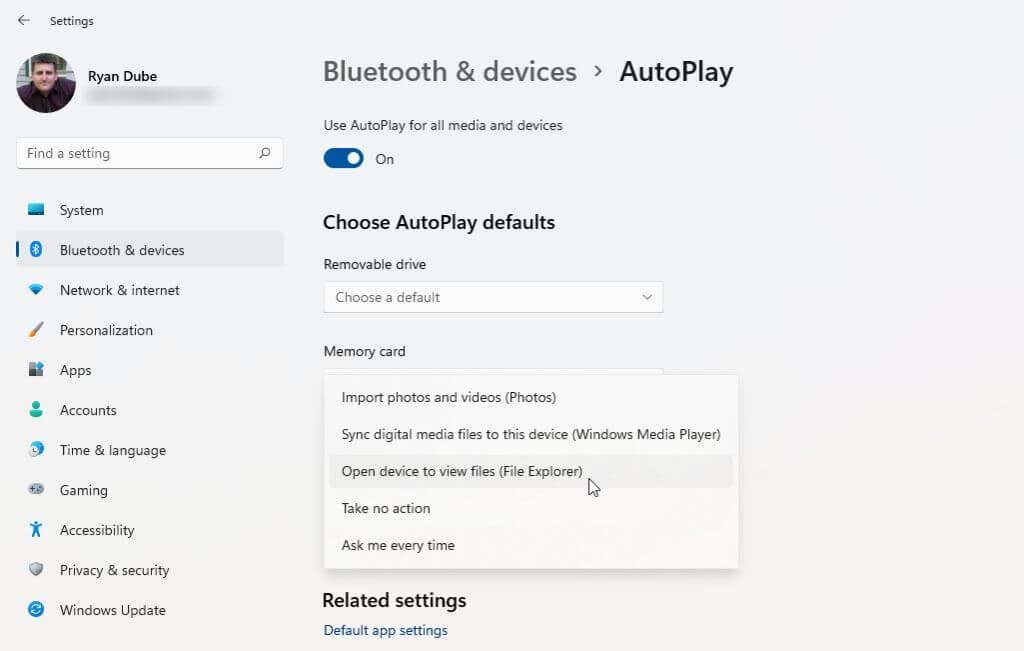
Es posible que tengas que reiniciar tu computadora para que este cambio surta efecto. Asegúrate de que tu GoPro esté encendida y conectada a tu computadora mediante el cable USB y verifica si ahora aparece en el explorador de archivos de Windows.
Conectar una GoPro a una computadora usando una tarjeta microSD
Para transferir vídeos desde tu GoPro a tu computadora usando la tarjeta microSD, necesitarás transferir la tarjeta SD de GoPro a la computadora.
Hay un par de cosas que necesitarás para que esto funcione.
1. Encuentra la tarjeta microSD en tu GoPro abriendo la tapa de la batería y extrayendo la batería. Verás la tarjeta microSD en el lado largo de la abertura de la batería. Simplemente presiónelo suavemente hacia abajo y suéltelo para expulsarlo de su GoPro.

2. Inserta la tarjeta microSD en tu adaptador microSD a AD.

3. Inserte el adaptador en la ranura SD de su computadora (o en el adaptador SD a USB).
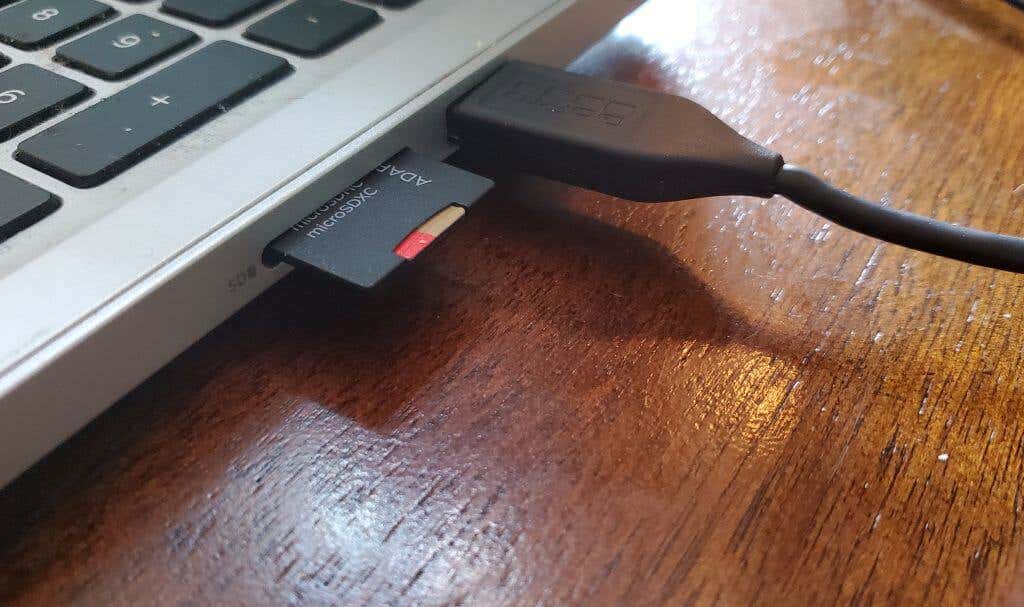
4. Su computadora debería detectar inmediatamente la tarjeta (como lo haría con una memoria USB normal) y enumerarla como una unidad asignada en el explorador de archivos de Windows. Verá esta unidad en "Mi PC" o "Esta PC"..
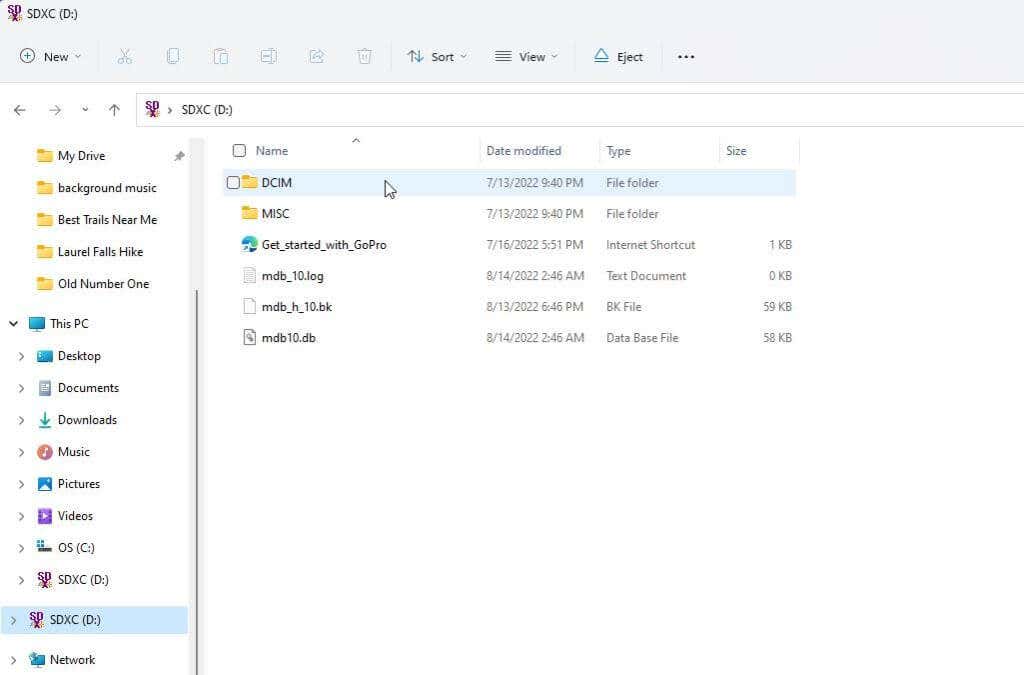
Ahora puedes navegar por los directorios de la tarjeta microSD, encontrar tus vídeos grabados y transferirlos a tu ordenador.
Cómo conectar una GoPro a una computadora a través de una aplicación móvil
Puedes descargar el Aplicación GoPro Quik para tu Android en Google Store o el para tu iPhone en Apple Store.
Esta aplicación GoPro te permite conectarte y controlar tu GoPro a través de tu dispositivo móvil. Es una aplicación increíble y tiene muchas funciones excelentes.
La característica importante para conectar tu GoPro a tu computadora es la capacidad de extraer videos directamente desde tu dispositivo GoPro. Esto será especialmente útil si no tiene forma de transferir archivos desde la tarjeta microSD y no puede hacer que funcione la conexión USB.
1. Una vez que hayas instalado la aplicación GoPro Quik y la hayas iniciado, deberás seleccionar el pequeño ícono de una cámara GoPro con un signo más. Sigue el asistente para agregar tu nuevo dispositivo GoPro.
2. En la página principal, seleccione el ícono Mediosen la parte inferior. Seleccione Aplicaciónen la página siguiente. Luego selecciona el video de tu GoPro que deseas descargar a tu teléfono. Seleccione el ícono Exportaren la parte inferior y luego toque Guardar en el teléfono.
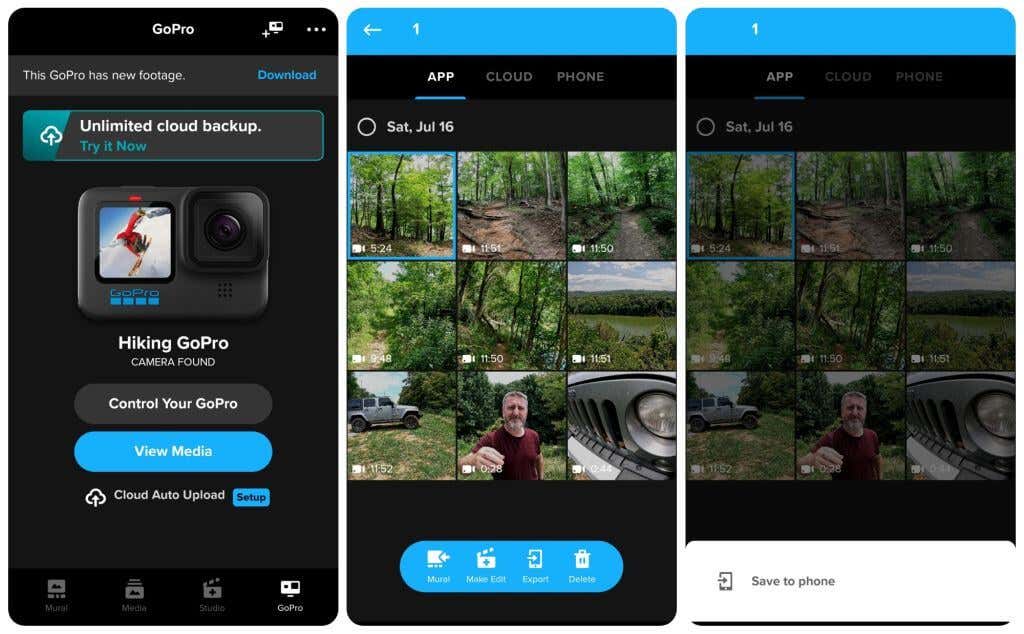
3. Una vez que hayas guardado la aplicación desde tu GoPro a tu teléfono, puedes transferirla a tu computadora a través de la nube. Abre tu aplicación Galería, mira y selecciona el vídeo que deseas transferir y expórtalo a el servicio de almacenamiento en la nube de tu elección.
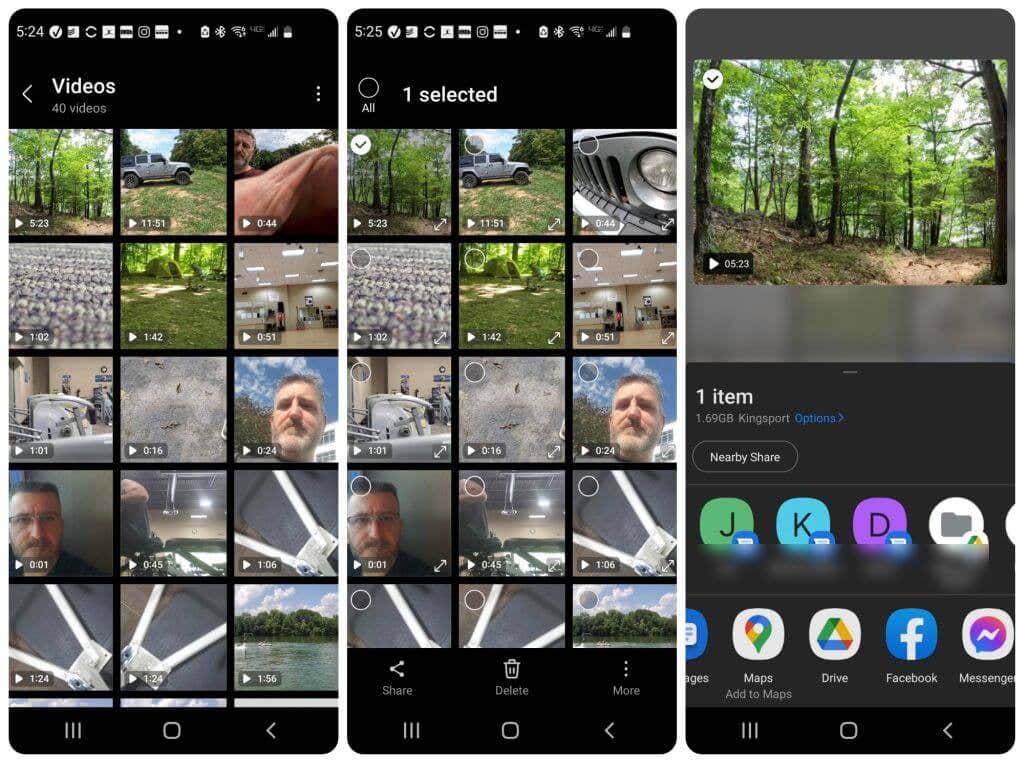
4. Una vez que haya transferido el video al almacenamiento en la nube, podrá conectarse a la misma cuenta de almacenamiento en la nube con su computadora e importar el video.
Nota: una opción de transferencia más rápida para mover el vídeo desde tu teléfono a tu computadora podría ser haciendo una transferencia de archivos por Bluetooth o conectar el teléfono a su computadora a través de USB y saltarte la nube. opción por completo.
Ahora conoces todas las opciones disponibles para conectar tu GoPro a tu computadora y transferir todos los videos que has capturado. ¿Tiene otra forma de transferir archivos GoPro a su computadora?
.